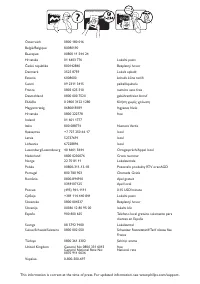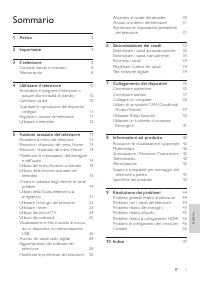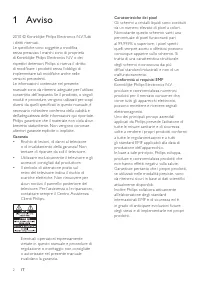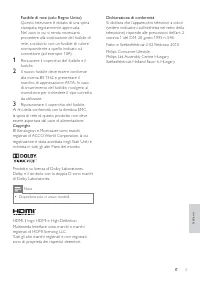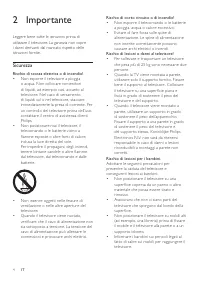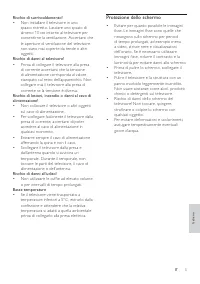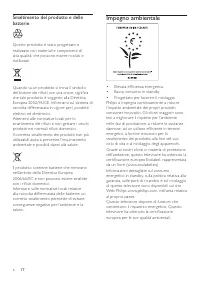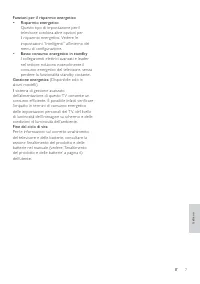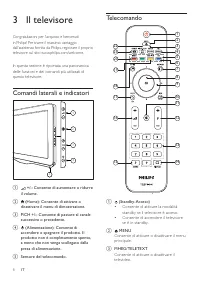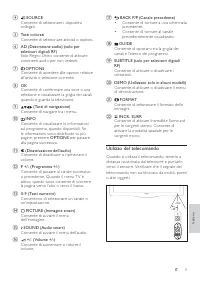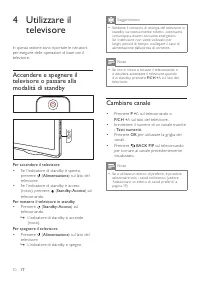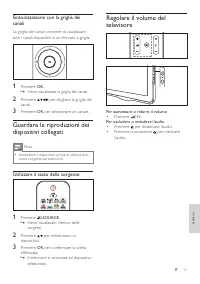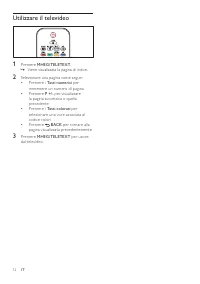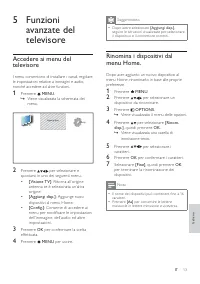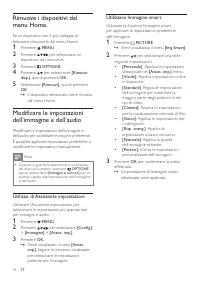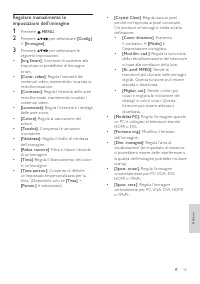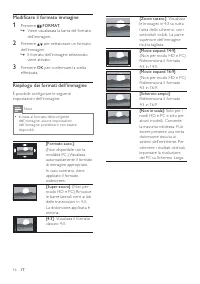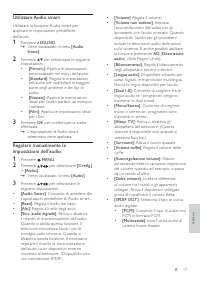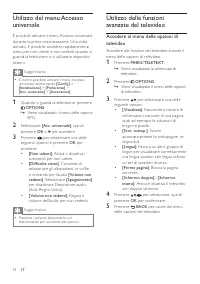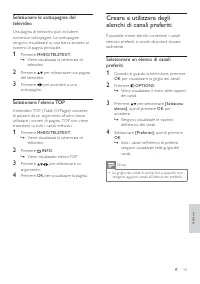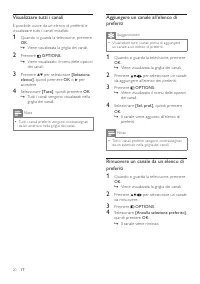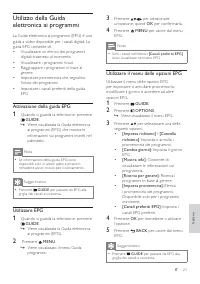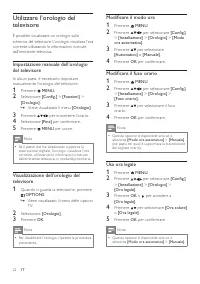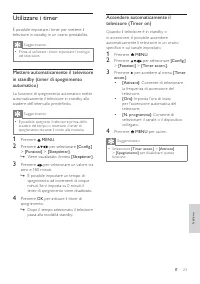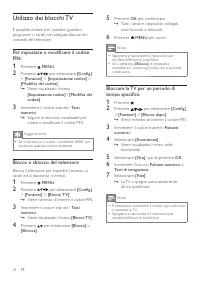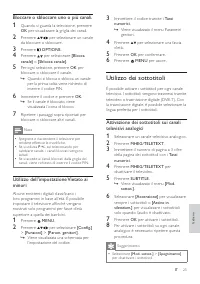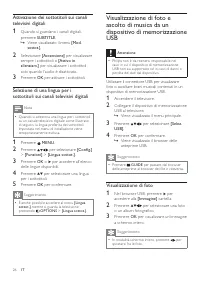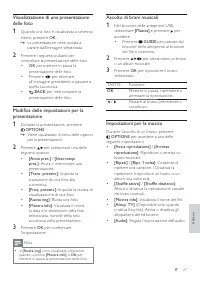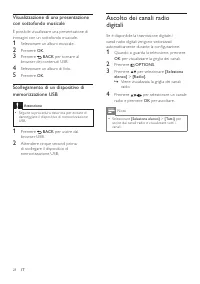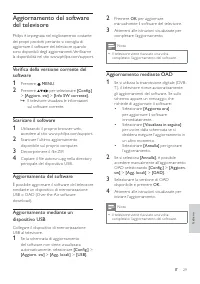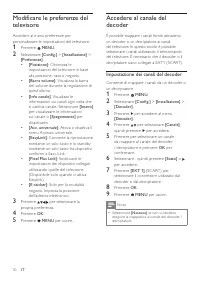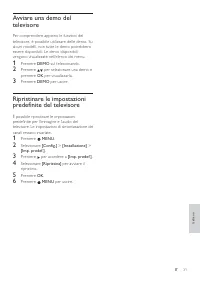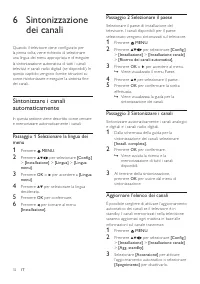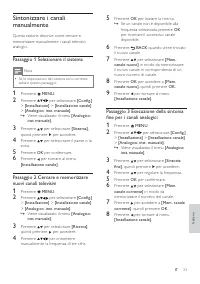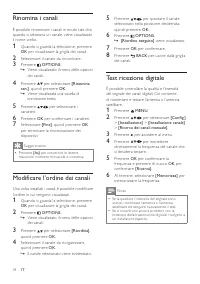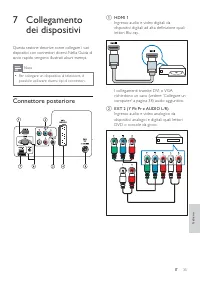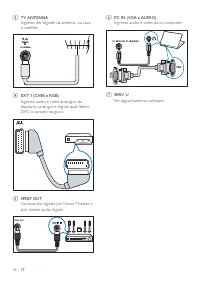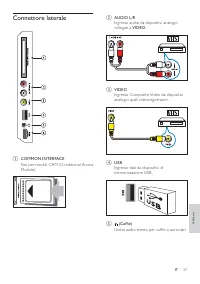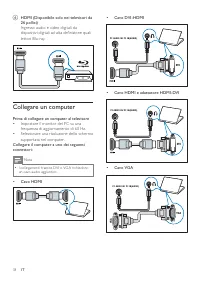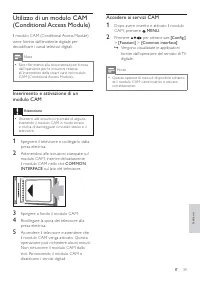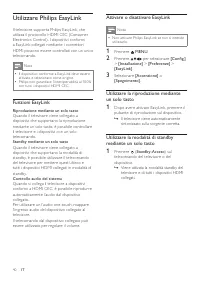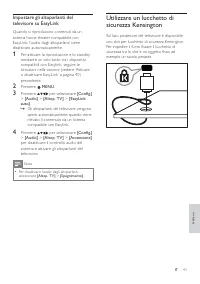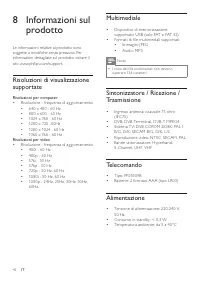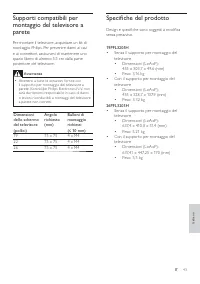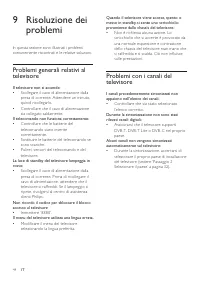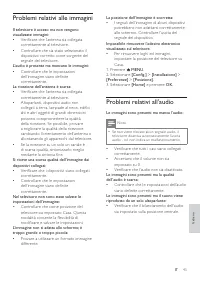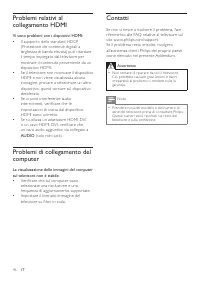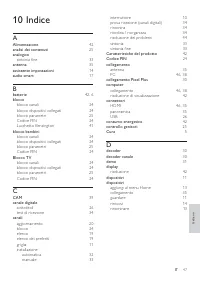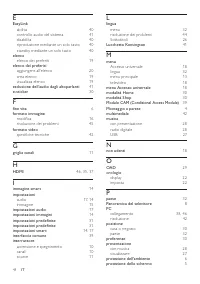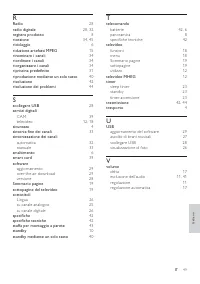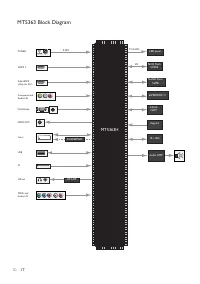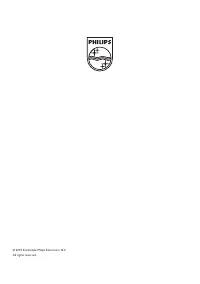Pagina 3 - Sommario
1 Accedere al canale del decoder 30 Avviare una demo del televisore 31 Ripristinare le impostazioni predefinite del televisore 31 6 Sintonizzazione dei canali 32 Sintonizzare i canali automaticamente 32Sintonizzare i canali manualmente 33 Rinomina i canali 34 Modificare l’ordine dei canali 34 Test ric...
Pagina 4 - Avviso
2 Caratteristiche dei pixel Gli schermi a cristalli liquidi sono costituiti da un numero elevato di pixel a colori. Nonostante questo schermo vanti una percentuale di pixel funzionanti pari al 99,999% o superiore, i pixel spenti, quelli sempre accesi o difet tosi possono comunque apparire sullo sche...
Pagina 6 - Importante; Sicurezza
4 Rischio di corto circuito o di incendio! Non esporre il telecomando o le bat terie • a pioggia, acqua o calore eccessivo.Evitare di fare for za sulle spine di • alimentazione. Le spine di alimentazione non inserite corret tamente possono causare archi elet trici o incendi. Rischio di lesioni o dan...
Pagina 7 - Protezione dello schermo
5 Protezione dello schermo Evitare per quanto possibile le immagini • fisse. Le immagini fisse sono quelle che rimangono sullo schermo per periodi di tempo prolungati, ad esempio menu a video, strisce nere e visualizzazioni dell’orario. Se è necessario utilizzare immagini fisse, ridurre il contrasto e ...
Pagina 8 - Impegno ambientale
6 Impegno ambientale Elevata ef ficienza energetica • Basso consumo in standby • Proget tato per favorire il riciclaggio • Philips si impegna continuamente a ridurre l’impat to ambientale dei propri prodot ti consumer innovativi. Gli sfor zi maggiori sono tesi a migliorare il rispet to per l’ambiente...
Pagina 10 - Telecomando; televisore; Comandi laterali e indicatori
8 Telecomando a (Standby-Acceso) Consente di at tivare la modalità • standby se il televisore è acceso.Consente di accendere il televisore • se è in standby. b MENU Consente di at tivare o disat tivare il menu principale. c MHEG/TELETEXT Consente di at tivare o disat tivare il televideo. 1 22 45 7 6...
Pagina 11 - Utilizzo del telecomando
9 q BACK P/P (Canale precedente) Consente di tornare a una schermata • precedente.Consente di tornare al canale • precedentemente visualizzato. r GUIDE Consente di spostarsi tra la griglia dei canali e l’elenco dei programmi. s SUBTITLE (solo per televisori digitali RF) Consente di at tivare o disat...
Pagina 12 - Cambiare canale; Utilizzare
10 Suggerimento Sebbene il consumo di energia del televisore in • standby sia notevolmente ridot to, continuer à comunque a esserci consumo energetico. Se il televisore non viene utiliz zato per lunghi periodi di tempo, scollegare il cavo di alimenta zione dalla presa di cor rente. Nota Se non si ri...
Pagina 13 - Utilizzare il tasto della sorgente
11 Regolare il volume del televisore Per aumentare o ridurre il volume Premere • +/- . Per escludere o includere l’audio Premere • per disat tivare l’audio. Premere nuovamente • per riat tivare l’audio. Sintonizzazione con la griglia dei canali La griglia dei canali consente di visualizzare tut ti i...
Pagina 14 - Utilizzare il televideo
12 Utilizzare il televideo 1 Premere MHEG/TELETEXT . Viene visualizzata la pagina di indice. » 2 Selezionare una pagina come segue: Premere i • Tasti numerici per immet tere un numero di paginaPremere • P +/- per visualizzare la pagina successiva o quella precedentePremere i • Tasti colorati per sel...
Pagina 15 - Funzioni
13 Suggerimento Dopo avere selezionato • [Ag giungi disp.] , seguire le istr uzioni visualiz zate per selezionare il dispositivo e il connet tore cor ret ti. Rinomina i dispositivi dal menu Home. Dopo aver aggiunto un nuovo dispositivo al menu Home, rinominarlo in base alle proprie preferenze. 1 Pre...
Pagina 16 - Utilizzare Immagine smart; Utilizzo di Assistente impostazioni
14 Utilizzare Immagine smart Utilizzare la funzione Immagine smar t per applicare le impostazioni predefinite dell’immagine. 1 Premere PICTURE . Viene visualizzato il menu » [Img Smart] . 2 Premere per selezionare una delle seguenti impostazioni:• [Personale] : Applica le impostazioni selezionate nel...
Pagina 18 - Modificare il formato immagine; Riepilogo dei formati dell’immagine
16 [Zoom sottot .] : Visualizza le immagini in 4:3 su tut ta l’area dello schermo, con i sot totitoli visibili. La par te superiore dell’immagine risulta tagliata. [Movie expand 14:9] : (Non per modo HD e PC) Ridimensiona il formato 4:3 in 14:9. [Movie expand 16:9] : (Non per modo HD e PC) Ridimensi...
Pagina 19 - Utilizzare Audio smart
17 • [ Volume] : Regola il volume. • [ Volume non vedenti] : Imposta l’av vicendamento dell’audio per gli ipovedenti con l’audio normale. Quando disponibile, l’audio per gli ipovedenti include le descrizioni audio delle azioni sullo schermo. È anche possibili abilitare la funzione premendo AD ( Desc...
Pagina 21 - Selezionare l’elenco TOP
19 Creare e utilizzare degli elenchi di canali preferiti È possibile creare elenchi contenenti i canali televisivi preferiti, in modo da poterli trovare facilmente. Selezionare un elenco di canali preferiti 1 Quando si guarda la televisione, premere OK per visualizzare la griglia dei canali. 2 Preme...
Pagina 22 - Visualizzare tutti i canali
20 Aggiungere un canale all’elenco di preferiti Suggerimento Visualiz zare tut ti i canali prima di aggiungere • un canale a un elenco di preferiti. 1 Quando si guarda la televisione, premere OK . Viene visualizzata la griglia dei canali. » 2 Premere per selezionare un canale da aggiungere all’elenc...
Pagina 23 - Utilizzare il menu delle opzioni EPG; Attivazione della guida EPG; Utilizzare EPG
21 3 Premere per selezionare un’opzione, quindi OK per confermarla. 4 Premere MENU per uscire dal menu EPG . Nota Solo i canali nell’elenco • [Canali preferiti EPG] sono visualiz zati nel menu EPG . Utilizzare il menu delle opzioni EPG Utilizzare il menu delle opzioni EPG per impostare o annullare p...
Pagina 24 - Usa ora legale
22 Modificare il modo ora 1 Premere MENU . 2 Premere per selezionare [Config.] > [Installazione] > [Orologio] > [Modo ora automatica] . 3 Premere per selezionare [Automatico] o [Manuale] . 4 Premere OK per confermare. Modificare il fuso orario 1 Premere MENU . 2 Premere per selezionare [Config....
Pagina 25 - Utilizzare i timer
23 Accendere automaticamente il televisore (Timer on) Quando il televisore è in standby o in accensione, è possibile accendere automaticamente il televisore in un orario specifico e sul canale impostato. 1 Premere MENU . 2 Premere per selezionare [Config.] > [Funzioni] > [Timer accen.] . 3 Preme...
Pagina 26 - Utilizzo dei blocchi TV; Blocco o sblocco del televisore
24 5 Premere OK per confermare. Tutti i canali e i dispositivi collegati » sono bloccati o sbloccati. 6 Premere MENU per uscire. Nota Spegnere e riaccendere il televisore per • rendere ef fet tive le modifiche.Se si seleziona • [Blocco] , è necessario immet tere il codice ogni volta che si accende il...
Pagina 27 - Utilizzo dei sottotitoli; Bloccare o sbloccare uno o più canali.
25 3 Immet tere il codice tramite i Tasti numerici . Viene visualizzato il menu Parametri » genitori. 4 Premere per selezionare una fascia d’età. 5 Premere OK per confermare. 6 Premere MENU per uscire. Utilizzo dei sottotitoli È possibile attivare i sottotitoli per ogni canale televisivo. I sottotit...
Pagina 28 - Visualizzazione di foto
26 Visualizzazione di foto e ascolto di musica da un dispositivo di memorizzazione USB Attenzione Philips non è da ritener si responsabile nel • caso in cui il dispositivo di memoriz za zione USB non sia suppor tato né in caso di danni o perdita dei dati dal dispositivo. Utilizzare il connettore USB...
Pagina 31 - Scaricare il software
29 2 Premere OK per aggiornare manualmente il sof tware del televisore. 3 At tenersi alle istruzioni visualizzate per completare l’aggiornamento. Nota Il televisore viene riav viato una volta • completato l’aggior namento del sof tware. Aggiornamento mediante OAD 1 Se si utilizza la trasmissione dig...
Pagina 32 - Impostazione dei canali del decoder
30 Accedere al canale del decoder È possibile mappare i canali forniti attraverso un decoder o un decriptatore ai canali del televisore. In questo modo è possibile selezionare i canali utilizzando il telecomando del televisore. È necessario che il decoder o il decriptatore siano collegati a EXT1 (SC...
Pagina 34 - Sintonizzazione
32 Passaggio 2 Selezionare il paese Selezionare il paese di installazione del televisore. I canali disponibili per il paese selezionato vengono sintonizzati sul televisore. 1 Premere MENU . 2 Premere per selezionare [Config.] > [Installazione] > [Installazione canale] > [Ricerca dei canali a...
Pagina 35 - Passaggio 1 Selezionare il sistema
33 5 Premere OK per iniziare la ricerca. Se un canale non è disponibile alla » frequenza selezionata, premere OK per ricercare il successivo canale disponibile. 6 Premere BACK quando viene trovato il nuovo canale. 7 Premere per selezionare [Mem. canale nuovo] in modo da memorizzare il nuovo canale i...
Pagina 36 - Test ricezione digitale; Rinomina i canali; Modificare l’ordine dei canali
34 5 Premere per spostare il canale selezionato nella posizione desiderata, quindi premere OK . 6 Premere OPTIONS . » [Riordino eseguito] viene visualizzato. 7 Premere OK per confermare. 8 Premere BACK per uscire dalla griglia dei canali. Test ricezione digitale È possibile controllare la qualità e ...
Pagina 37 - Collegamento; Connettore posteriore
35 a HDMI 1 Ingresso audio e video digitali da dispositivi digitali ad alta definizione quali let tori Blu-ray. I collegamenti tramite DVI o VGA richiedono un cavo (vedere ‘Collegare un computer’ a pagina 38) audio aggiuntivo. b EXT 2 ( Y Pb Pr e AUDIO L /R) Ingresso audio e video analogico da dispos...
Pagina 39 - Connettore laterale
37 b AUDIO L /R Ingresso audio da dispositivi analogici collegati a VIDEO . c VIDEO Ingresso Composite Video da dispositivi analogici quali videoregistratori. d USB Ingresso dati da dispositivi di memorizzazione USB. e (Cuffie) Uscita audio stereo per cuf fie o auricolari. Connettore laterale a COMMON...
Pagina 40 - Collegare un computer
38 • Cavo DVI-HDMI • Cavo HDMI e adattatore HDMI-DVI • Cavo VGA DVI PC AUDIO IN/ PC IN(AUDIO) DVI PC AUDIO IN/ PC IN(AUDIO) VGA PC AUDIO IN/ PC IN(AUDIO) VG A f HDMI (Disponibile solo nei televisori da 26 pollici) Ingresso audio e video digitali da dispositivi digitali ad alta definizione quali let t...
Pagina 41 - Accedere ai servizi CAM
39 Accedere ai servizi CAM 1 Dopo avere inserito e at tivato il modulo CAM, premere MENU . 2 Premere per selezionare [Config.] > [Funzioni] > [Common interface] . Vengono visualizzate le applicazioni » fornite dall’operatore del ser vizio di TV digitale. Nota Questa opzione di menu è disponibil...
Pagina 42 - Attivare o disattivare EasyLink; Utilizzare Philips EasyLink; Funzioni EasyLink
40 Attivare o disattivare EasyLink Nota Non at tivare Philips EasyLink se non si intende • utiliz zarlo. 1 Premere MENU . 2 Premere per selezionare [Config.] > [Installazione] > [Preferenze] > [EasyLink] . 3 Selezionare [Accensione] o [Spegnimento] . Utilizzare la riproduzione mediante un so...
Pagina 44 - Multimediale; Informazioni
42 Multimediale Dispositivo di memorizzazione • suppor tato: USB (solo FAT o FAT 32) Formati di file multimediali suppor tati: • Immagini: JPEG • Audio: MP3 • Nota I nomi dei file multimediali non devono • super are 128 car at teri. Sintonizzatore / Ricezione / Trasmissione Ingresso antenna: coassiale...
Pagina 45 - Specifiche del prodotto
43 Specifiche del prodotto Design e specifiche sono soggetti a modifica senza preavviso. 19PFL3205H Senza il suppor to per montaggio del • televisore Dimensioni (L x A xP): • 455 x 303,7 x 49.6 (mm)Peso: 3,16 kg • Con il suppor to per montaggio del • televisore Dimensioni (L x A xP): • 455 x 328,7 x 13...
Pagina 47 - Problemi relativi all’audio; Problemi relativi alle immagini
45 La posizione dell’immagine è scorretta: I segnali dell’immagine di alcuni dispositivi • potrebbero non adat tarsi corret tamente allo schermo. Controllare l’uscita del segnale del dispositivo. Impossibile rimuovere l’adesivo elettronico visualizzato sul televisore. Per rimuovere loghi ed immagini...
Pagina 48 - Contatti
46 Contatti Se non si riesce a risolvere il problema, fare riferimento alle FAQ relative al televisore sul sito w w w.philips.com/suppor t. Se il problema resta irrisolto, rivolgersi all’assistenza clienti Philips del proprio paese come elencato nel presente Addendum. Avvertenza Non tentare di ripar...